Cómo usar un cable Ethernet en Xbox One (guía sencilla paso a paso)
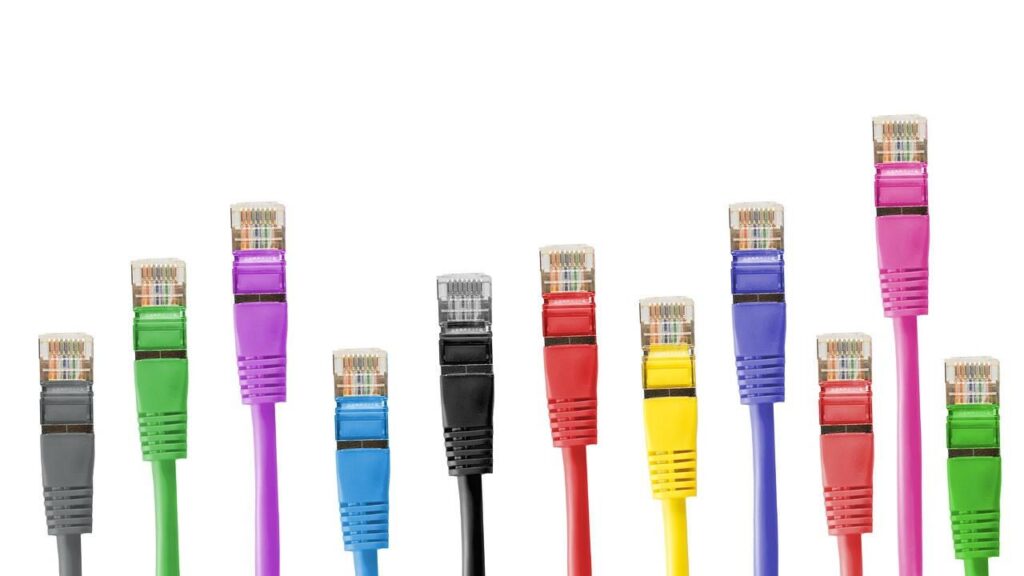
Conectar la Xbox One a Internet mediante el cable Ethernet siempre es más rápido y, a veces, puede ser una opción más cómoda. Además, es más seguro y estable, algo imprescindible para jugar en línea sin retrasos.
Si te preguntas cómo usar el cable Ethernet en Xbox One, no te preocupes. Es bastante sencillo.
En este artículo, analizaremos cómo usar un cable Ethernet en Xbox One y cómo solucionar problemas si surge algún problema.
Cómo usar el cable Ethernet en Xbox One
Según tu situación, puedes usar el cable Ethernet con tu enrutador Wi-Fi o puedes compartir una conexión existente desde tu PC a la Xbox One. Aquí tienes una guía paso a paso sobre cómo hacer ambas cosas.
¿Cómo reducir el retraso de entrada en Ps4?1. Conexión de Xbox One al enrutador a través de Ethernet
- Localiza el puerto Ethernet en la parte posterior de tu Xbox One.
- Conecte un extremo de su cable Ethernet al puerto Ethernet de su consola.
- Para el otro extremo del cable Ethernet, conéctelo a su enrutador o conmutador Wi-Fi (para una conexión compartida, hay un conmutador instalado en algún lugar)
- Tu Xbox One detectará automáticamente la red y se conectará a ella.
- Para comprobar si todo funciona correctamente, ve a la configuración de red . Puedes encontrarla en Configuración Todas las configuraciones Rojo en el panel de tu consola.
- Si el estado actual de la red se muestra como Cableado , está listo para comenzar.
Adaptador Hub USB-C de NiaoChao: prueba y análisis
2. Conecte la Xbox One a Ethernet con una computadora con Windows
Si no tienes ninguna salida Ethernet (ni un enrutador Wi-Fi ni un conmutador Ethernet) pero tienes una conexión a Internet por cable en tu computadora, puedes compartir esa conexión con la Xbox One. Para que esto funcione, necesitas dos adaptadores de red instalados en la computadora. Si no tienes eso, puedes comprar adaptadores USB a Ethernet, son más rentables que comprar un adaptador de red por separado.
Ahora configure la conexión compartida en su computadora siguiendo estos sencillos pasos.
- Vaya a Inicio y busque ncpa.cpl
- Abre la aplicación y te llevará a Conexiones de red.
- Allí, haga clic derecho en la conexión que desea utilizar para compartir y seleccione Propiedades.
- Desde el menú Propiedades , haga clic en la pestaña Compartir .
- Ahora seleccione Permitir que otros usuarios de la red se conecten a través de la conexión a Internet de esta computadora y presione Aceptar.
- Ahora conecta tu Xbox One a tu computadora a través de Ethernet.
- Establezca todos los ajustes de red en automático en su consola. Para ello, vaya a Ajustes de red Ajustes avanzados en su consola. Establezca los ajustes de Dirección IP y DNS en Automático . Seleccione Dirección MAC alternativa y presione Borrar . Cuando haya terminado, seleccione Reanudar.
- Ahora prueba la red, debería funcionar.
¿Funcionan todos los cables Ethernet para Xbox? ¿Qué cable elegir?
Para juegos en línea competitivos, la velocidad recomendada es de 3 Mbps para descarga, 0,5 Mbps para carga y el ping debe ser inferior a 150 milisegundos.
[Reparado] Problema de tamaño de pila máximo no válido en el servidor de MinecraftEn pocas palabras, todos los cables Ethernet deberían funcionar bien con tu Xbox One. Pero para disfrutar de la mejor experiencia de juego en línea, consulta las especificaciones del cable Ethernet antes de comprarlo. En general, todos los cables, desde Cat5 hasta Cat8, deberían funcionar bien dentro de un rango de 100 metros.
¿Qué pasa si la Xbox no detecta la conexión Ethernet?
Si por algún motivo la conexión no se muestra, hay varias cosas que puedes hacer.
- Puedes apagar y encender la red y tu Xbox. Primero, desenchufa el enrutador o el módem. Luego, reinicia tu Xbox. Para reiniciar, mantén presionado el botón Xbox , selecciona Reiniciar consola y luego Reanudar . Vuelve a conectar todo después de un par de minutos.
- Si reiniciar no resuelve el problema, use un cable Ethernet diferente. Pruebe el puerto Ethernet en ambos dispositivos para ver si funcionan correctamente o no.
- Comprueba si la conexión funciona en otros dispositivos, como tu computadora portátil. Si es así, comunícate con tu proveedor de servicios de Internet.
Ventajas de usar Ethernet en Xbox en lugar de Wi-Fi
Ethernet ofrece algunas ventajas con respecto a Wi-Fi. Es más rápido y consume menos energía. La calidad de la transferencia de datos también es mejor.
Si quieres mejorar la capacidad de respuesta de tus juegos, la mejor opción es Ethernet, ya que los cables Ethernet suelen ofrecer una latencia menor que el Wi-Fi. La señal ininterrumpida a través de Ethernet es mucho mejor que la inalámbrica, que se obstruye fácilmente.
¿Es compatible la B550 con el procesador Ryzen 5 3600? | Compatibilidad de placas basePreguntas frecuentes (FAQ)
¿Cómo utilizar una conexión por cable en Xbox One?
Utilice el puerto Ethernet integrado en su Xbox One.
¿Funciona un cable Ethernet para Xbox One?
Sí, todos los cables Ethernet funcionan para la Xbox One.
¿Cómo cablear la Xbox One?
Utilice un cable Ethernet para conectar la Xbox directamente al módem.
Conclusión
Para disfrutar de una experiencia de juego sin interrupciones, recomendamos usar un cable Ethernet para conectar tu Xbox One a Internet. Si usas tanto Ethernet como Wi-Fi, tu Xbox priorizará el uso de la conexión por cable sobre la conexión inalámbrica. Si tienes algún problema, te recomendamos que vuelvas a consultar la sección de solución de problemas.
¿Una placa base DDR3 puede soportar memoria RAM DDR4? ¡Guía para saber la verdad!Si quieres conocer otros artículos parecidos a Cómo usar un cable Ethernet en Xbox One (guía sencilla paso a paso) puedes visitar la categoría Tecnologia.

Entradas Relacionadas